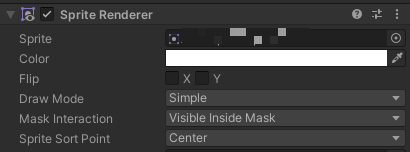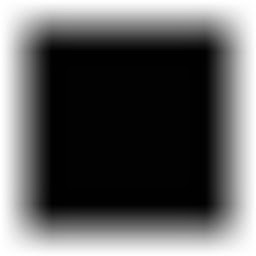[Model] 캐릭터가 카메라 가까울 때 일부가 렌더링 안되는 문제
[문제]
캐릭터가 카메라에 가까이 있어서 캐릭터의 일부만 보일 때, 손 등 일부가 렌더링이 되지 않음.
[원인]
캐릭터의 일부(손) 기본 자세 Bound가 카메라 밖에 있어서 카메라 안쪽에 없다 판단하고 렌더링을 하지 않고 있음
[해결]
Mesh Renderer의 Update When Offscreen 옵션을 true(체크)로 변경
[참조] https://docs.unity3d.com/kr/2018.4/Manual/class-SkinnedMeshRenderer.html
스킨드 메시 렌더러 - Unity 매뉴얼
Unity는 메시의 모양이 미리 정의된 애니메이션 시퀀스에 따라 변형되는 Bone 애니메이션의 렌더링을 위해 Skinned Mesh Renderer 컴포넌트를 사용합니다. 캐릭터 뿐만 아니라 (조인트가 힌지처럼 기능
docs.unity3d.com
오프스크린일 때 업데이트(Update When Offscreen)
기본적으로 어떤 카메라에도 보이지 않는 스킨드 메시는 업데이트 되지 않습니다. 메시가 스크린에 다시 나타날 때까지 스키닝은 업데이트 되지 않습니다. 이는 시스템을 절약하기 위해서입니다.
오브젝트의 가시성은 메시의 Bounds 에서 결정됩니다(전체 바운딩 영역은 모든 활성화된 카메라의 뷰 밖에 있어야 합니다). 하지만 애니메이션 메시의 트루 바운딩 영역은 애니메이션이 재생되면서 변경될 수 있습니다(예를 들어 캐릭터가 공중으로 손을 들어 올리면 영역은 커집니다). Unity는 최대 바운딩 영역을 계산할 때 첨부된 모든 애니메이션을 고려하지만 일어날 만한 모든 경우를 예측하기 위해 바운드를 계산할 수 없는 경우도 존재합니다.
다음의 각 예제 상황은 뼈대나 버텍스를 미리 계산된 바운딩 영역 밖으로 밀어낼 때 문제가 됩니다.
- 런타임에 애니메이션이 추가된 경우
- 추가 애니메이션
- 스크립트에서 뼈대의 포지션을 순서대로 바꿀 때
- 버텍스를 미리 계산된 바운드 바깥으로 밀어내는 버텍스 셰이더를 사용할 때
- 래그돌을 사용하는 경우
이런 문제에는 두 가지 해결책이 있습니다.
- 바운드를 수정해 메시의 잠재적 바운딩 영역을 일치시키기
- Update When Offscreen 을 활성화해 스킨드 메시를 항상 스킨 및 렌더링합니다.
일반적으로 퍼포먼스가 더 나은 첫 번째 옵션을 사용해야 합니다. 하지만 퍼포먼스가 주요 관심사가 아니거나 (래그돌을 사용할 때처럼)바운딩 영역의 크기를 예측할 수 없는 경우에 두 번째 옵션을 추천합니다.
스킨드 메시가 래그돌과 더 잘 작동하기 위해 Unity는 임포트할 때 스킨드 메시 렌더러를 루트 뼈대에 자동으로 리맵합니다. 하지만 이는 모델 파일에 스킨드 메시 렌더러가 하나일 때만 해당됩니다. 이는 스킨드 메시 렌더러 전체를 루트 뼈대이나 자식에 첨부하지 못하고 래그돌을 사용하면 이 최적화를 해제해야 함을 뜻합니다.